Gestion des Sous-projets
Dans QuickPlanX, un projet autonome est appelé "projet principal" et peut contenir plusieurs sous-projets. Chaque sous-projet peut également inclure ses propres sous-projets, créant ainsi une structure arborescente de profondeur illimitée. Le navigateur de sous-projets vous aide à basculer facilement entre le projet principal et n'importe lequel de ses sous-projets à différents niveaux de cette hiérarchie.
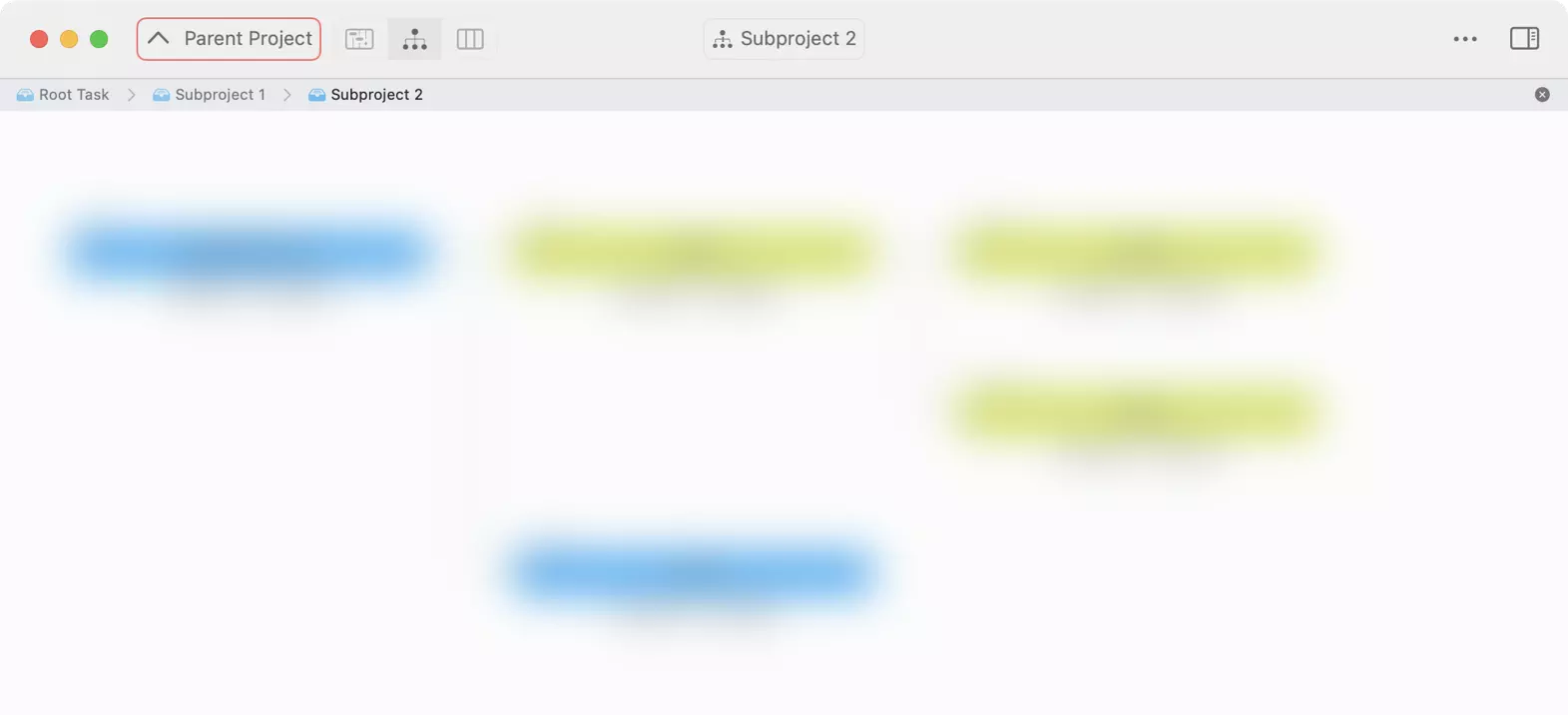
Ouverture d'un Sous-projet
Il existe plusieurs façons d'ouvrir un sous-projet :
Raccourci Clavier
Sur Mac, sélectionnez une tâche de sous-projet et appuyez sur la touche espace pour ouvrir le sous-projet sélectionné. Ce raccourci fonctionne dans toutes les vues (Tableau, Diagramme de Gantt, Arborescente et Colonnes).
Menu Contextuel
- Sélectionnez une tâche de sous-projet.
- Ouvrez le menu contextuel (clic droit sur Mac ou ctrl+clic) ou accédez au menu de la barre d'actions (sur les appareils iOS), en fonction de votre vue actuelle :
- Vue Tableau : Faites un clic droit sur la cellule "WBS" de la tâche du sous-projet sur Mac, ou sélectionnez pour activer la cellule "WBS" et via le bouton ou le menu de la barre d'actions sur les appareils iOS.
- Diagramme de Gantt : Faites un clic droit sur la barre des tâches du sous-projet sur Mac, ou via le bouton ou le menu de la barre d'actions sur les appareils iOS.
- Vues Arborescente et Colonnes : Faites un clic droit sur l'élément de la tâche du sous-projet sur Mac, ou via le bouton ou le menu de la barre d'actions sur les appareils iOS.
- Choisissez l'option pour ouvrir le sous-projet dans la fenêtre du projet actuel.
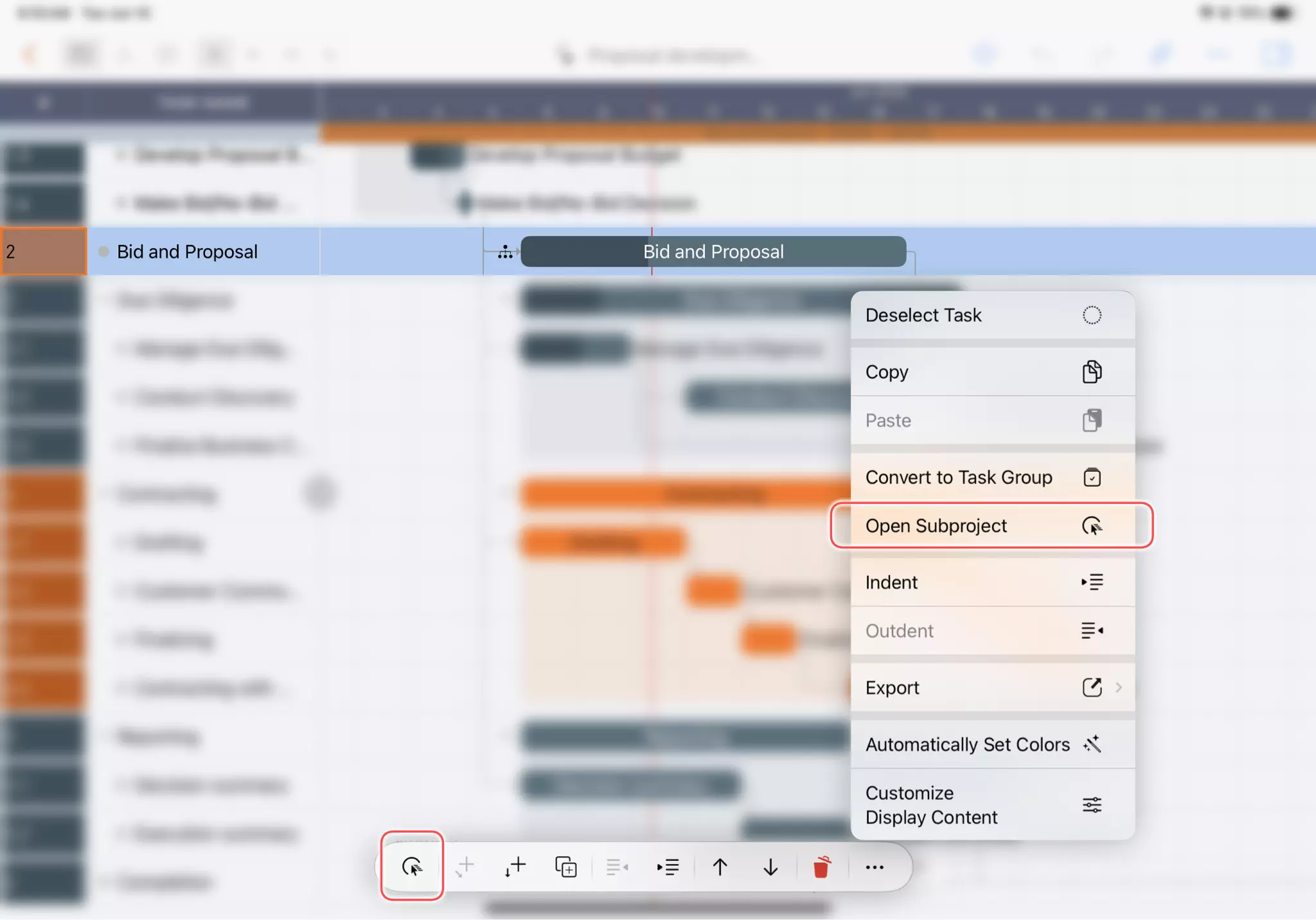
Icône de Sous-projet sur la Barre des Tâches
Dans la vue Diagramme de Gantt, une icône de sous-projet apparaît avant la barre des tâches du sous-projet. Cliquez ou appuyez sur cette icône et sélectionnez l'option pour ouvrir le sous-projet.
![]()
Navigation dans l'Arborescence des Sous-projets
Lorsqu'un sous-projet est ouvert, le navigateur de sous-projets apparaît sous la barre d'outils et au-dessus de la zone de contenu principal. Ce navigateur affiche le chemin depuis le projet principal jusqu'au sous-projet actuellement ouvert (les sous-projets peuvent eux-mêmes contenir d'autres sous-projets). Appuyez ou cliquez sur n'importe quel nom de projet dans le chemin pour accéder rapidement à ce niveau de projet.
Fermeture d'un Sous-projet
Pour fermer le sous-projet actuel et revenir à son projet parent, appuyez sur le bouton "˄ Projet Parent". Vous pouvez également utiliser le navigateur de sous-projets pour revenir à n'importe quel projet parent dans la hiérarchie.